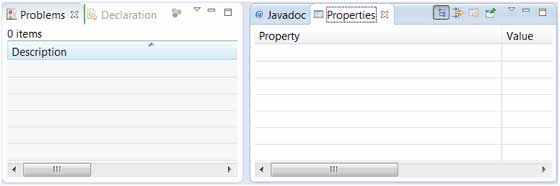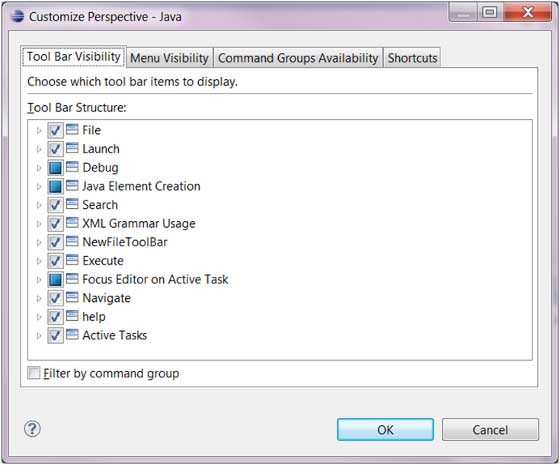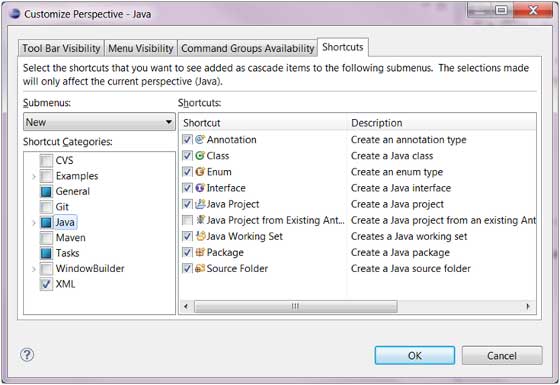Eclipse 視窗,檢視 說明
Eclipse 視窗說明
Eclipse 工作臺(Workbench)
首先,讓我們來看一下Eclipse 作臺使用者介面,和它裡面的各種元件。
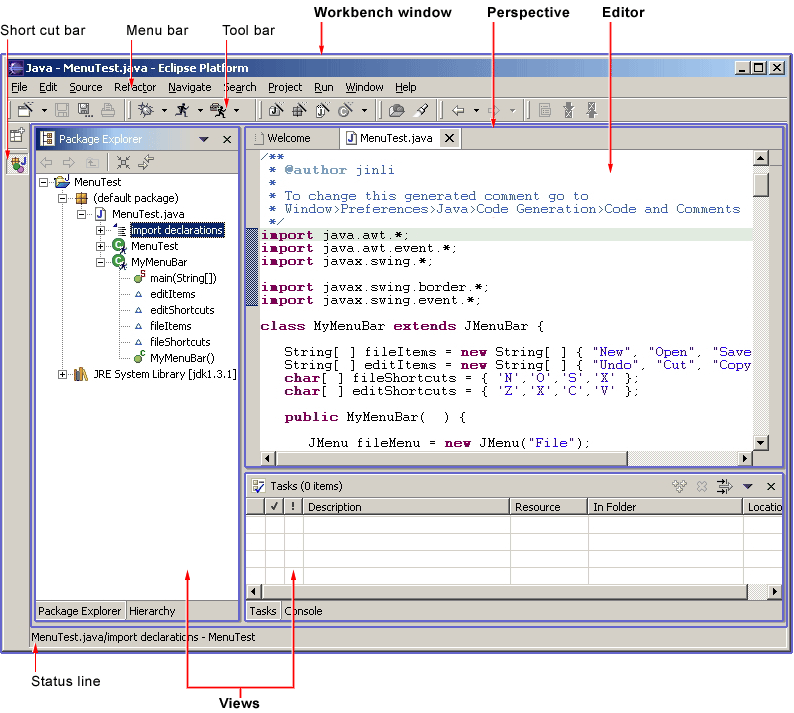
工作臺是多個視窗的集合。每個視窗包含選單欄,工具欄,快捷方式欄,以及一個或者多個透檢視。
Eclipse 視窗說明
透檢視是一個包含一系列檢視和內容編輯器的可視容器。
檢視完全存在於某個透檢視中而且不能被共享,而任何開啟的內容編輯器可以在透檢視間共享。
如果兩個或者多個透檢視打開了同樣的檢視,他們共享這個檢視的同一個例項,雖然在不同透檢視之間檢視的佈局可能不同。
對於不同的工作臺視窗中的透檢視,編輯器和檢視都不能共享。
一個透檢視就好像是一本書裡面的一頁。它存在在一個視窗中,並且和其他透檢視一起存在,和書中的一頁一樣,每次你只能看到一個透檢視。
工作臺的主選單欄通常包括File,Edit,Navigate,Project,Window,Help這些頂層選單。
其他的頂層選單位於Edit和Project選單之間,往往是和上下文相關,這個上下文包括當前活動的透檢視,最前面的編輯器以及活動檢視。
在File選單中,你可以找到一個New子選單,它包括Project,Folder,File的建立選單項。
File 選單也包含Import and Export選單項,用來匯入檔案到Wrokbench中,以及匯出它們。
在Edit選單中,你可以找到象Cut,Copy,Paste,和Delete這些命令。這些命令稱為全域性命令,作用於活動部件。
也就是說,如果當Navigator活動時使用Delete命令, 實際操作是由Navigator完成的。
在Project選單中,你可以找到和專案相關的命令,比如Open Project,Close Project和Rebuild Porject等。
在Run選單中,你可以看到和執行,除錯應用程式碼相關的命令,以及啟動象Ant指令碼這樣的外部工具。
在Window選單中,你可以找到Open Perspective子選單,根據你開發任務的需要開啟不同的透檢視。
你也能看到透檢視 佈局管理選單欄。Show View子選單用來在當前的Workbench視窗中增加檢視。
另外,你可以通過首選項選單項來修改工作臺的功能首選項配置。
如果你是外掛開發者,你可以為平臺提供新的檢視,編輯器,嚮導,選單和工具項。 這些東西都是用XML來定義的,外掛一旦註冊後,就可以和平臺中已經存在的元件無縫地整合在一起。
Eclipse 多視窗
Eclipse 可以同時開啟多個視窗,在 選單欄選擇: Window -> New Window 來開啟多視窗。
多個視窗的切換你可以使用 Alt + Tab 來回切。
Eclipse 選單
Eclipse 檢視的選單欄通常包含以下幾個選單:
File 選單
Edit 選單
Navigate 選單
Search 選單
Project 選單
Run 選單
Window 選單
Help 選單
Eclipse 選單
通過 Eclipse 外掛你可以新增新的選單和選單項。
選單描述
選單名 描述
File File 選單執行你開啟檔案,關閉編輯器,儲存編輯的內容,重新命名檔案。 此外還可以匯入和匯出工作區的內容及關閉 Eclipse。
Edit Edit 選單有複製和貼上等功能。
Source 只有在開啟 java 編輯器時 Source 選單才可見。 Source 選單關聯了一些關於編輯 java 原始碼的操作。
Navigate Navigate 選單包含了一些快速定位到資源的操作。
Search Search 選單可以設定在指定工作區對指定字元的搜尋。
Project Project 選單關聯了一些建立專案的操作。
Run Run 選單包含了一些程式碼執行模式與除錯模式的操作。
Window Window 選單允許你同時開啟多個視窗及關閉檢視。 Eclipse 的引數設定也在該選單下。
Help Help 選單用於顯示幫助視窗,包含了 Eclipse 描述資訊,你也可以在該選單下安裝外掛。
Eclipse 也可以自定義選單,自定義選單的詳細介紹可以檢視 Eclipse 透檢視。
Eclipse 檢視
關於檢視
Eclipse檢視允許使用者以圖表形式更直觀的檢視專案的元資料。 例如,專案導航檢視中顯示的資料夾和檔案圖形表示在另外一個編輯視窗中相關的專案和屬性檢視。
Eclipse 透檢視(perspective) 可以顯示任何的檢視和編輯視窗。
所有的編輯器例項出現在一個編輯器區域內,可以通過資料夾檢視檢視。
一個工作臺視窗可以顯示任意數量的資料夾檢視。每個資料夾檢視可以顯示一個或多個檢視。
組織檢視
下圖顯示了資料夾檢視的四個檢視。

下圖在兩個資料夾檢視中顯示四個檢視。
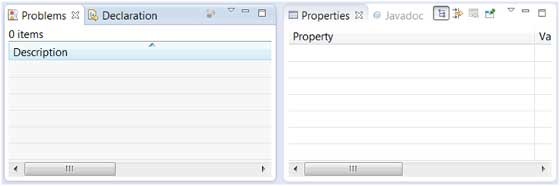
移除檢視 views
檢視從一個資料夾檢視移動到另外一個資料夾檢視只需要點選檢視標題並推動檢視工具區域到另外一個資料夾檢視。
建立資料夾檢視
資料夾檢視可以通過移動檢視標題欄到編輯去外或移動標題欄到另外一個資料夾檢視來動態建立。 下圖中如果你拖動了綠色線框內的標題欄意味著一個新的資料夾檢視將被建立。
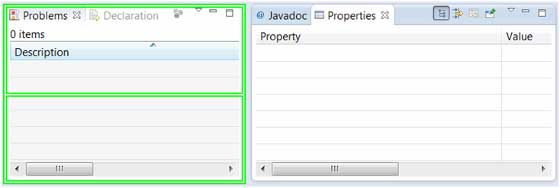
移動拖動圖示到視窗的底部,您可以建立一個橫跨視窗整個寬度的檢視資料夾。移動拖動圖示到視窗的左邊或右邊,您可以建立一個橫跨視窗的整個高度檢視資料夾。
操作檢視
你可以在 Window 選單中點選 “Show View” 選項開啟其他檢視。
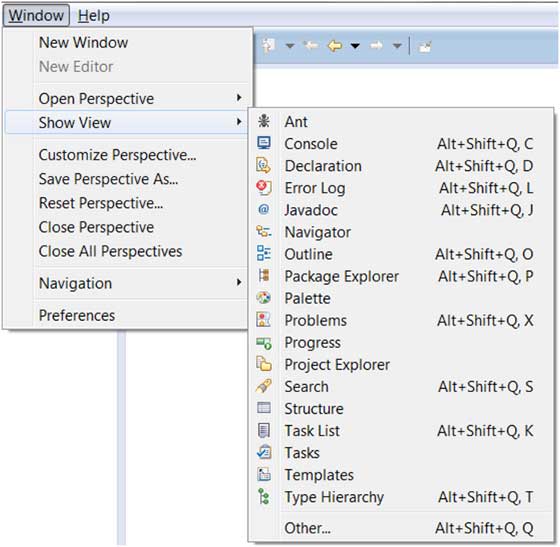
點選 “Other” 選單選項會彈出一個 “Show View” 對話方塊,對話方塊中你可以查詢和啟用檢視。
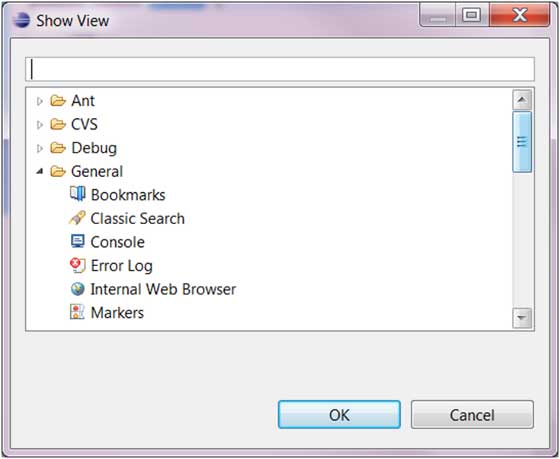
檢視通過各個分類來組織。你可以通過搜尋框快速查詢檢視。 然後開啟檢視並選擇,點選 “OK” 按鈕即可。
什麼是透檢視?
透檢視是一個包含一系列檢視和內容編輯器的可視容器。預設的透檢視叫 java。
Eclipse 視窗可以開啟多個透檢視,但在同一時間只能有一個透檢視處於啟用狀態。
使用者可以在兩個透檢視之間切換。
操作透檢視
通過”Window”選單並選擇”Open Perspective > Other”來開啟透檢視對話方塊。
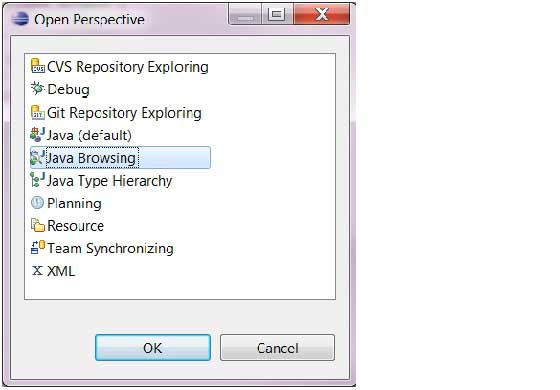
透檢視對話方塊中顯示了可用的透檢視列表。
該透檢視列表也可以通過工具欄上的透檢視按鈕來開啟 ( ) 。
檢視切換
大都數情況下 java 開發者會使用 Java 透檢視和 Debug 透檢視。你可以通過工具條上的透檢視名稱來自由切換。

關閉透檢視
工具條上右擊透檢視名及選擇”Close”項即可關閉透檢視。

自定義透檢視
我們可以通過自定義透檢視視窗來設定我們想要的透檢視。
點選選單欄上的 “Windows” => “Customize Perspective” => 彈出視窗,可以在”Submenus”裡面選擇你要設定的內容。
“New” => 設定你的新建選單,可以把你平時需要新建的最常用的檔案型別選中。
“Show Views” 在你自定義的這個檢視的佈局,也就是切換到你自己的檢視後,會出現哪些視窗。根據自己習慣進行設定。
Open Perspective” => 切換檢視選單中,出現哪些可以選擇的檢視。
都設定好以後,儲存你的自定義透檢視。Windows => Save Perspective as,然後為你自定義的透檢視取一個名字,儲存。
相關推薦
Eclipse 視窗,檢視 說明
Eclipse 視窗說明 Eclipse 工作臺(Workbench) 首先,讓我們來看一下Eclipse 作臺使用者介面,和它裡面的各種元件。 工作臺是多個視窗的集合。每個視窗包含選單欄,工具欄,快捷方式欄,以及一個或者多個透檢視。 Eclipse
在eclipse中,如何檢視webservice請求頭
本篇文章還以HelloService為例。 完整的HelloService.java檔案如下 package cn.itcast.ws; import javax.jws.WebService; import javax.xml.ws.Endpoint; /** *
Unity擴充套件 檢視面板(Inspector面板),編輯器視窗(自己定義的類似Inspector面板的視窗),scene場景 常用的類說明
EditorApplication 主應用程式類。 能控制編輯器的啟動,暫停,新建場景等,比較高層次的控制。 Editor 派生的自定義編輯器基類。使用這個
Android Studio keymap到Eclipse後,查找下一個同樣變量快捷鍵Ctrl+K失效
ref fin studio roi soft nbsp cor ati net 註:升級到0.8的版本號以後。這個快捷鍵能夠使了,只是另一個bug,假設你用了Ctrl+F先去查找了其它的東東,再使這個快捷鍵去定位另外一個變量可能偶爾會不靈,不靈的話還是能夠用我以下的方
ubuntu中taglist和ctags安裝,簡單明了
vim配置文件 vim配置 eight ubun pos share 簡單 popu one 1.使用命令安裝ctags: sudo apt-get install ctags 2.安裝taglist 下載: http://vim.sourceforge.net/s
Tomcat:解決Tomcat可以在eclipse啟動,卻無法顯示默認頁面的操作
瀏覽器 mil 分享 http 網址 size -s 希望 tom 解決Tomcat可以在eclipse啟動,卻無法顯示默認頁面的操作 今天在eclipse中配置好tomcat後訪問不到它的主頁,但是能運行自己的項目,一直找不到原因,百度之後最後解決了這個問題,總結如下
Eclipse中,快捷鍵使用總結
中間 file 返回對象 map items mar ros port pin (1)Alt+shift+L:new ReadItem().readItems(file);的返回對象是Map<String,String>用這個快捷鍵有兩個效果示例1:輸入光標停在
eclipse中,項目有紅叉之-Cannot change version of project facet Dynamic Web Module to 3.1
comm common source eclips nbsp pda 修改 bsp png 1.打開Problems查看錯誤原因Window->Show View->Other->General->Problems 2.查看問題 3.發現是Can
九、結構和類(結構的概念,類的概念,聲明,構造函數,對象的實例化,類和對象的關系,實例的和靜態的)
color strong pac 定義類 副本 c# 類的定義 們的 調用 結構 在 C# 中,結構是值類型數據結構。它使得一個單一變量可以存儲各種數據類型的相關數據。struct 關鍵字用於創建結構。 結構不支持繼承。結構不能聲明默認的構造函數。 為了定義一個結構,必須使
常用校驗碼(奇偶校驗,海明校驗,CRC)學習總結
結果 post 1的個數 增加 src 所在 如果 ble 繼續 常用校驗碼(奇偶校驗,海明校驗,CRC)學習總結 一.為什麽要有校驗碼? 因為在數據存取和傳送的過程中,由於元器件或者噪音的幹擾等原因會出現錯誤,這個時候我們就需要采取相應的措施,發現並糾正錯誤,對於錯誤的
spring boot在Eclipse中,修改代碼後無需重啟就生效的配置
maven java eclipse <build> <finalName>my-spring-boot</finalName> <!-- 指定package生成的文件名為my-spring-boot.jar --> <
Java學習——Eclipse下載,java配置,新建,輸入輸出
net 分享圖片 font beans img 很多 技術分享 基本 ide Eclipse下載,java配置: 基本的軟件是JDK,它可以編譯、運行Java程序,下載地址是:https://www.oracle.com/technetwork/java/javase/d
js彈出瀏覽器視窗,並指定瀏覽器彈出大小
<!-JavaScript開啟新的瀏覽器視窗,--> <!-window.open([URL],[視窗名稱],[引數字串])-> <!-URL:可選引數,在視窗中要顯示網頁的網址或路徑。如果省略這個引數,或者它的值是空字串,那麼視窗就不顯示任何文件。視窗名稱:可
hql的通用分頁,檢視,原生程式碼
BaseDAO package com.zking.eight.util; import java.util.Collection; import java.util.List; import java.util.Map; import org.hibernate
Unity3d限制滑鼠不能移出視窗,隱藏滑鼠
近日做了個FPS小遊戲,要用到隱藏滑鼠的功能,程式碼如下: Cursor.visible = false;//隱藏滑鼠 Cursor.lockState = CursorLockMode.Locked;//把滑鼠鎖定到螢幕中間 在Start裡設定一下就可以了,編輯器就可以看到效果。編輯器
Navicat Premium 常用功能講解,分析sql,處理鎖表,檢視資料庫執行
Navicat Premium 常用功能講解 Navicat Premium 常用功能講解 1.快捷鍵 1.1. F8 快速回到當前物件列表 1.2. Ctrl + q 開啟查詢介面 1.3. Ctrl + d 快速修改當前的表結構 1.4.
Selenium切換視窗,使用js命令
在頁面操作過程中有時候點選某個連結會彈出新的視窗,這時就需要主機切換到新開啟的視窗上進行操作。 WebDriver提供了switch_to.window()方法,可以實現在不同的視窗之間切換。 以百度首頁和百度註冊頁為例,在兩個視窗之間的切換如下圖。 from selenium import webd
5個Excel序號填充技巧,簡單明了,即學即用
工作 dff 今天 圖片 合並 分享圖片 nta ima 選擇 由於工作需要,經常都要用到Excel序號填充,於是就整理了5個比較常用的Excel序號填充技巧,分享給大家,需要的朋友建議收藏一份,方法簡單,即學即用! 自然序號填充 方法:選中你需要填充的區域,輸入公式=
Linux系統如何將Python的預設環境設定為anaconda下,檢視tensorFlow版本
我是Ubuntu 16.04的 (可以通過命令sudo lsb_release -a檢視版本) 裡面系統自帶2.7,我裝Anaconda後 裝了tensorFlow3 和python3.6 ① 找到Python3.6資料夾, 我的目錄是:/home/yuyilanubuntu/ana
1106Selenium web自動化測試經驗分享-開啟多個視窗,切換控制代碼
在web自動化測試中,好像很少會出現多視窗和切換控制代碼的情景。我之前曾想過一個情景:如果我開啟多個視窗,該怎樣更快更好的切換控制代碼呢?今天做個小分享。 一)切換控制代碼(handle)(1) 首先說明下情景:百度搜索Python,在搜尋的結果中點選一個‘官網’的超連結,打開了一個